Android에서 클립보드에 액세스하는 방법

복사하여 붙여넣는 기능은 모든 Android 스마트폰이나 태블릿에 있는 간단하고 기본적인 기능입니다. 전문가 팁을 통해 클립보드를 더욱 효과적으로 활용해보세요.
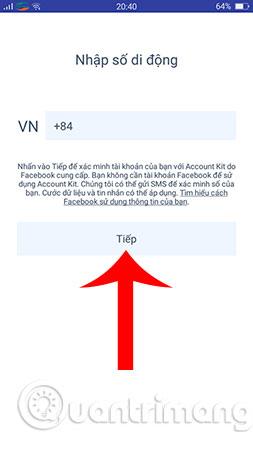
FastGo는 베트남 기술의 차량 호출 애플리케이션으로, 하노이, 다낭, 호치민시에서 출시된 후 FastGo 애플리케이션은 계속해서 시장을 확대하고 있으며 Binh Duong 및 Dong Nai에서도 사용할 수 있습니다. 따라서 우리 사용자는 이동해야 할 때 새로운 자동차 예약 애플리케이션을 갖게 됩니다. 다음으로 FastGo를 이용하여 오토바이택시와 택시를 부르는 방법을 안내해드리겠습니다. FastGo 차량 호출 애플리케이션이 Grab , Mai Linh , Vinasun 또는 VATO 와 같은 인기 애플리케이션과 어떻게 다른지 경험하고 평가해 보겠습니다 .
참고: 이 가이드는 Android 휴대폰에서 수행되었습니다. FastGo를 사용하여 자동차에 전화를 걸려면 다른 장치에서도 동일한 작업을 수행할 수 있습니다.
1단계: FastGo 다운로드 및 설치
우선, 휴대폰에 FastGo 애플리케이션을 설치해야 합니다. FastGo는 현재 Android 및 iOS 운영 체제에서 모두 사용 가능하며, 아래 링크를 클릭하면 빠르게 다운로드할 수 있습니다.
2단계: FastGo 계정 등록
위 단계를 완료한 후 FastGo 애플리케이션을 시작하여 계정을 만드세요. 사용 중인 전화번호를 입력 하고 다음을 클릭 하세요 .
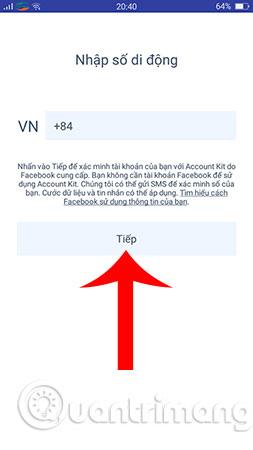
시스템은 즉시 귀하의 휴대폰으로 OTP 코드를 전송합니다. 이 확인 코드를 올바르게 입력 하고 계속을 클릭하여 완료하세요. 그 후에는 FastGo 애플리케이션의 차량 호출 인터페이스로 리디렉션됩니다.
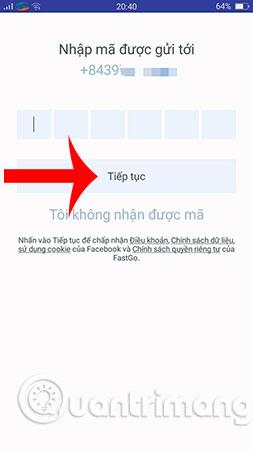
3단계: FastGo 애플리케이션에서 차량 예약
기본적으로 애플리케이션은 자동으로 현재 위치를 감지하므로 가고 싶은 주소만 입력하면 됩니다. 그러나 운전자가 귀하를 더 쉽게 찾을 수 있도록 현재 주소를 다시 입력할 수 있습니다.
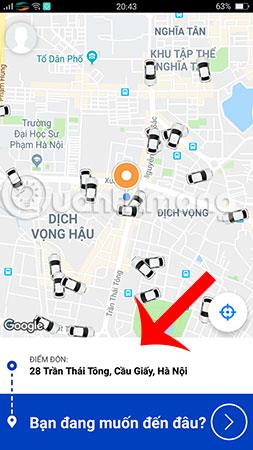
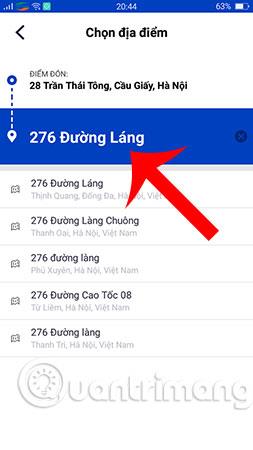
위치를 선택하면 해당 거리에 해당하는 금액이 애플리케이션에 표시됩니다. 여기에서 애플리케이션별 계산을 클릭하시면 4인승, 7인승, 오토바이 택시 등 다양한 차종을 보실 수 있으며, 각 교통수단별로 가격이 다르므로, 귀하의 교통수단에 맞는 차량을 참고하여 선택하시기 바랍니다.
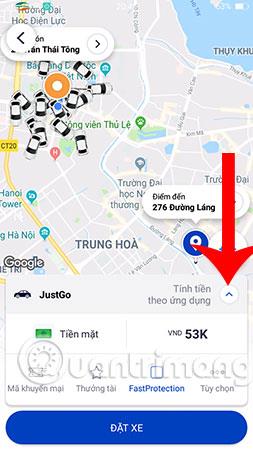
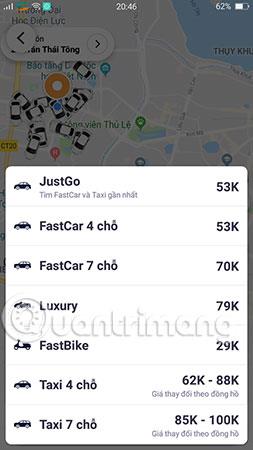
다음으로, 프로모션 코드가 있는 경우 이를 입력하거나 옵션 섹션 에서 운전자에게 보낼 메시지를 남길 수 있습니다 . 마지막으로 확인을 클릭하여 FastGo가 차량을 찾아주면 완료됩니다. 잠시만 기다리시면 FastGo 운전자가 연락을 드릴 것입니다.
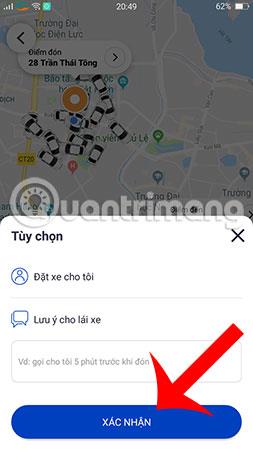
위는 FastGo 어플리케이션을 이용하여 차량을 호출하는 방법으로, 불편함과 부적절함을 느끼게 했던 기존의 차량 호출 및 예약 서비스를 대체할 수 있는 방법을 선택하실 수 있습니다. 전화를 통해 온라인으로 차량을 예약하는 방식이 여러분의 여행을 더욱 편리하고 경제적으로 도와주는 솔루션이 되기를 바랍니다.
더보기:
복사하여 붙여넣는 기능은 모든 Android 스마트폰이나 태블릿에 있는 간단하고 기본적인 기능입니다. 전문가 팁을 통해 클립보드를 더욱 효과적으로 활용해보세요.
Samsung Galaxy 기기에서 캘린더 앱을 제거하여 인터페이스를 간소화하고 Google 캘린더의 기능을 활용하는 방법.
Android의 비디오 압축기 및 변환기 애플리케이션은 비디오 크기를 압축하고 비디오 형식을 MP4, MKV, AVI 등 오늘날 널리 사용되는 형식으로 변환하는 데 도움이 됩니다.
최신 One UI 3.0(Android 11 기반)에서 제공하는 10가지 유용한 팁을 통해 삼성 기기의 유용성과 기능성을 극대화하세요.
Galaxy S20에서는 애플리케이션을 알파벳순으로 배열하여 더욱 빠르게 찾을 수 있습니다. 효과적인 앱 관리를 위해 이 단계를 따라해 보세요.
Screen Stopwatch 애플리케이션은 기기 사용 시간을 기준으로 Android 배경화면을 설정하고 잠금 해제 시 시간을 자동으로 계산합니다.
오늘 기사에서는 Google Play 스토어에서 역대 가장 인기 있는 Android 앱을 살펴보고 최신 정보와 기능을 제공합니다.
Android 휴대폰에서 Wi-Fi 핫스팟 속도를 높이는 방법은 해당 Android 휴대폰에서 Wi-Fi 핫스팟을 사용할 때 네트워크 액세스 속도를 높이는 데 도움이 됩니다.
One UI 3.1을 실행하는 삼성 휴대폰에서 화상 통화 효과를 쉽게 사용할 수 있는 방법과 다양한 설정을 알아보세요.
Galaxy S20 제품군은 사용자가 제스처 탐색을 활성화하고 탐색 모음에서 3개 버튼의 순서를 변경할 수 있도록 지원합니다.








